Breath of the Wild остается одной из самых популярных игр эпохи Wii U, и, учитывая так много доступных модов, меняющих правила игры, стоит научиться устанавливать моды The Legend of Zelda: Breath of the Wild на Steam Deck. Это также далеко не так сложно, как раньше.
Раньше было много сборки, дополнительных программ и вообще линуксового дурачества. Теперь, к счастью, этот процесс стал гораздо более упрощенным и может быть завершен примерно за 30 минут. Вот как я это сделал.
Что вам нужно
- Steam Deck с установленным эмулятором Cemu.
- Распакованная версия Breath of the Wild, в которую можно играть в Cemu.
- Данные обновления Breath of the Wild установлены на Cemu
- Данные DLC Breath of the Wild установлены на Cemu
Краткая версия
- Загрузите и установите Миниконду
- Загрузите и установите версию BCML для Steam Deck.
- Настройте BCML, следуя инструкциям на экране.
- Устанавливайте моды через BCML
- Включите BCML в настройках графического пакета Cemu.
Углубленная версия
Если вы не знакомы со Steam Deck, программами для Linux и другими техническими элементами, ниже вы найдете подробную версию, которая проведет вас через каждый шаг, дополненную изображениями.
Часть 1. Установите Миниконду
Программа BCML, которую мы будем использовать позже, даже для работы требует определенной версии Python. Для простоты мы установим Miniconda 3.7 в качестве решения.
Шаг 1. Войдите в режим рабочего стола
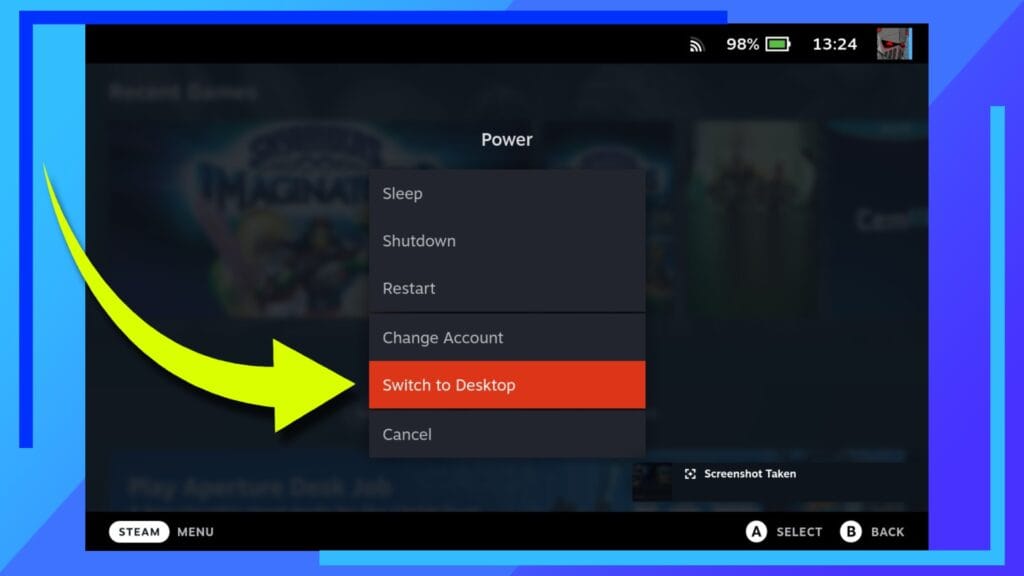
Начните с загрузки в режиме рабочего стола на Steam Deck. Для этого удерживайте кнопку питания, пока не появится меню, затем нажмите «Переключиться на рабочий стол». Через несколько секунд Steam Deck перезагрузится, и мы будем на шаг ближе к установке модов Zelda: Breath of the Wild на Steam Deck.
Шаг 2. Возьмите установочные файлы
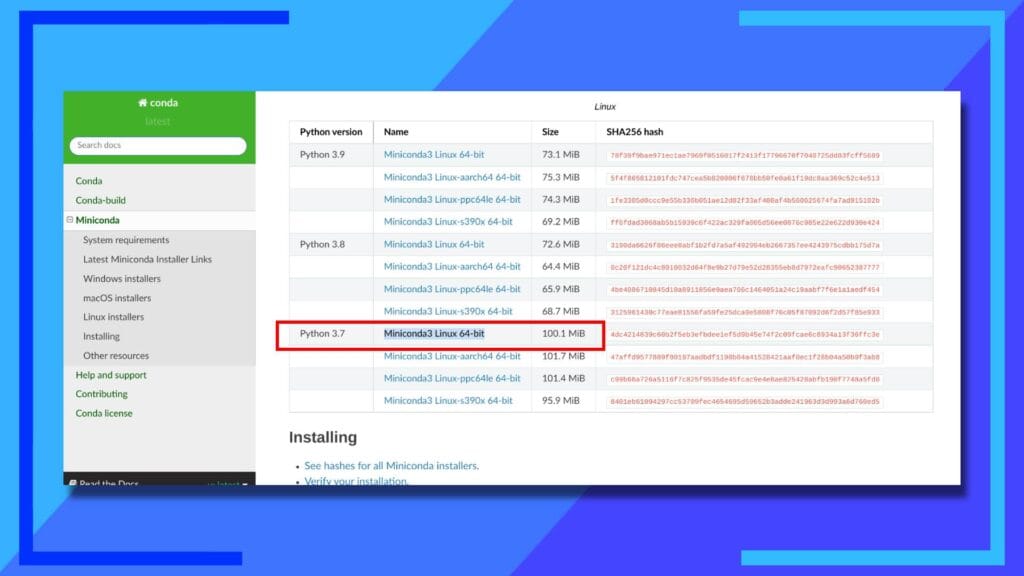
Следующее, что нам нужно сделать, это использовать веб-браузер для загрузки файла Miniconda3 Linux 64-bit, расположенного под заголовком Python 3.7, с Miniconda Github . По умолчанию этот файл будет помещен в папку загрузок, доступную через проводник файлов Dolphin (синий значок папки).
Шаг 3. Превратите файл в исполняемый файл
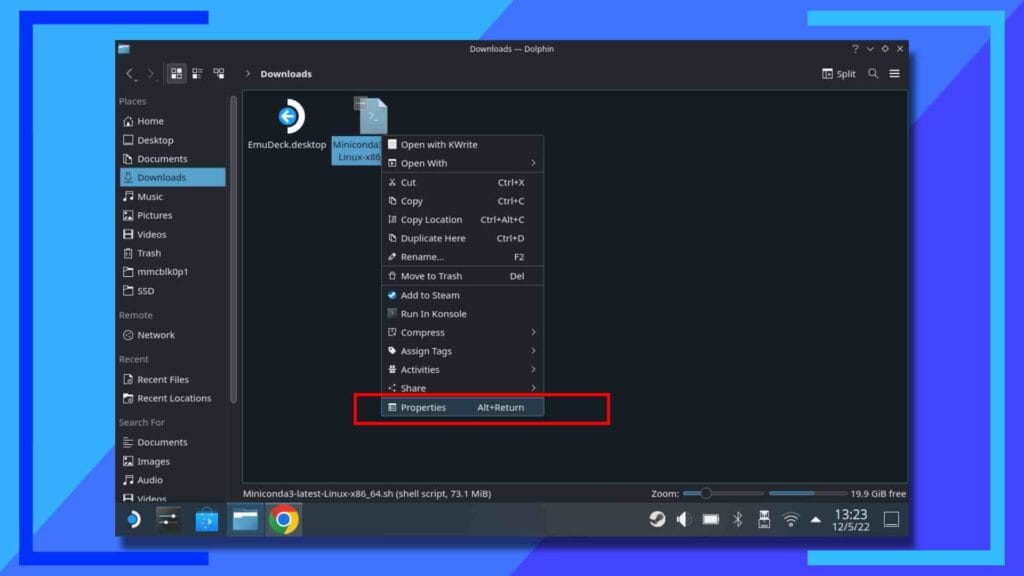
Теперь у нас есть файл, нам нужно дать ему возможность запускаться. Начните с щелчка левой кнопкой мыши по файлу и выберите «Свойства».
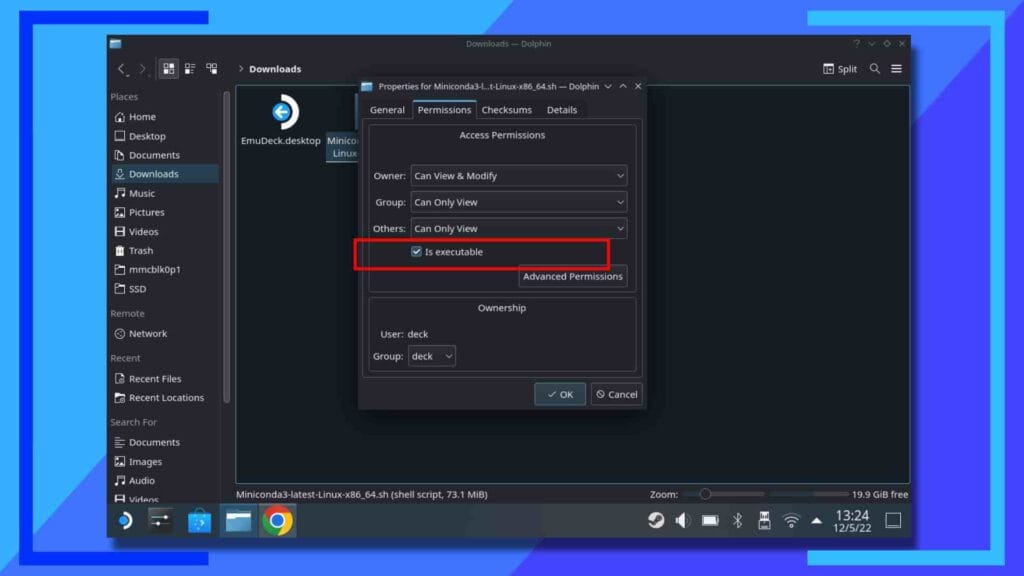
На второй вкладке «Разрешения» должен быть снят флажок «Исполняемый файл». Установите этот флажок, затем нажмите «ОК», чтобы двигаться дальше.
Шаг 3. Установите Miniconda через консоль
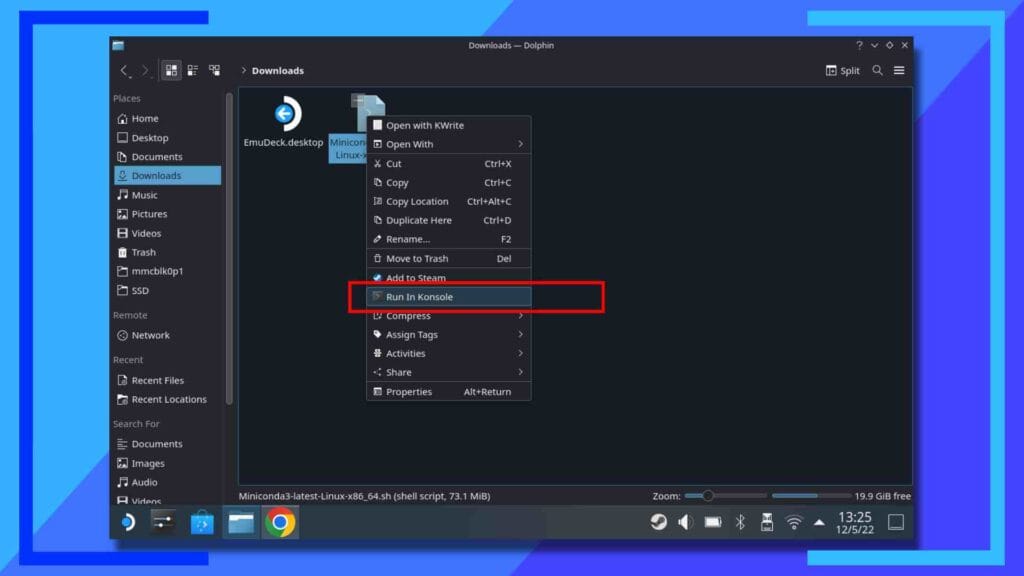
Теперь, когда мы сообщили Steam Deck, что это исполняемый файл, осталось только запустить его.
Щелкните файл левой кнопкой мыши еще раз, только на этот раз нажмите «Выполнить в консоли».
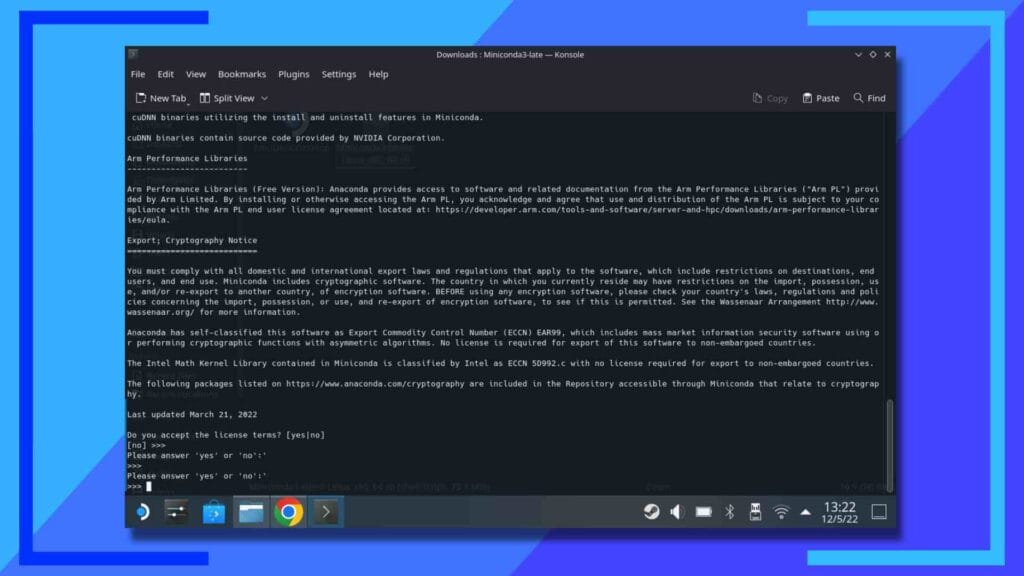
Откроется новое окно, и теперь остается просто следовать инструкциям на экране. Следует отметить одну вещь: когда вы перейдете к условиям лицензии, вам нужно будет несколько раз нажать Enter, чтобы прокрутить страницу вниз, пока не дойдете до следующей части.
Если вам кажется, что это занимает целую вечность, не паникуйте. Это нормально. Кроме того, Enter считается нажатием правого триггера на колоде, если вы хотите сэкономить время.

После того, как вы ввели «Да» и нажали «Ввод», чтобы принять условия лицензии, следуйте инструкциям на экране, и Miniconda будет установлена на Steam Deck.
Часть 2. Установите BCML
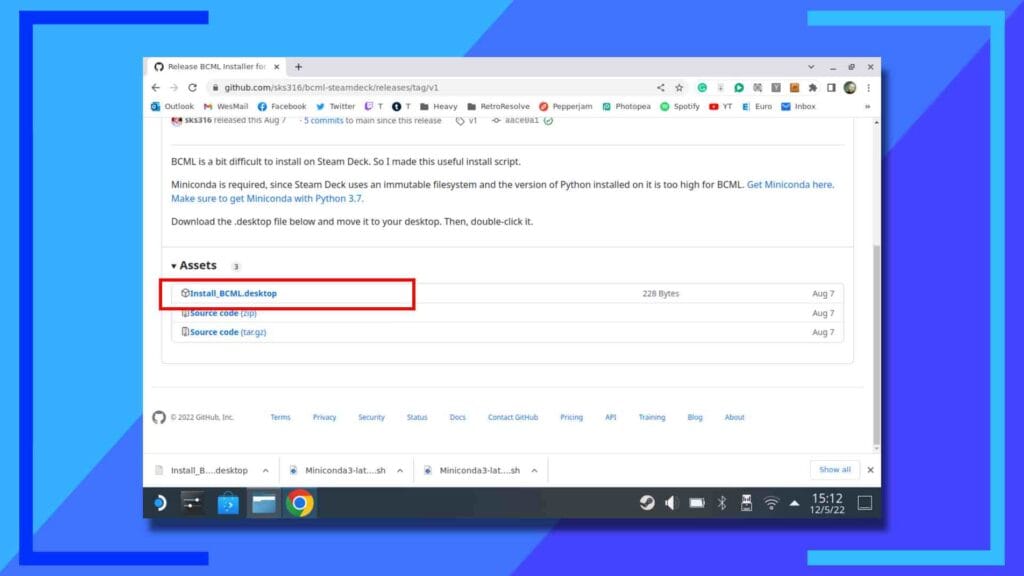
Здесь у вас есть два варианта: вы можете либо загрузить полный репозиторий BCML и собрать рабочую версию в Linux через командное меню, либо вы можете сделать то, что сделал я, что требует гораздо меньше усилий.
Вместо загрузки исходного файла BCML мы получим файл , специально настроенный для Steam Deck. Следующая часть довольно сложна, поэтому обязательно прочтите ее несколько раз, чтобы быть уверенным.
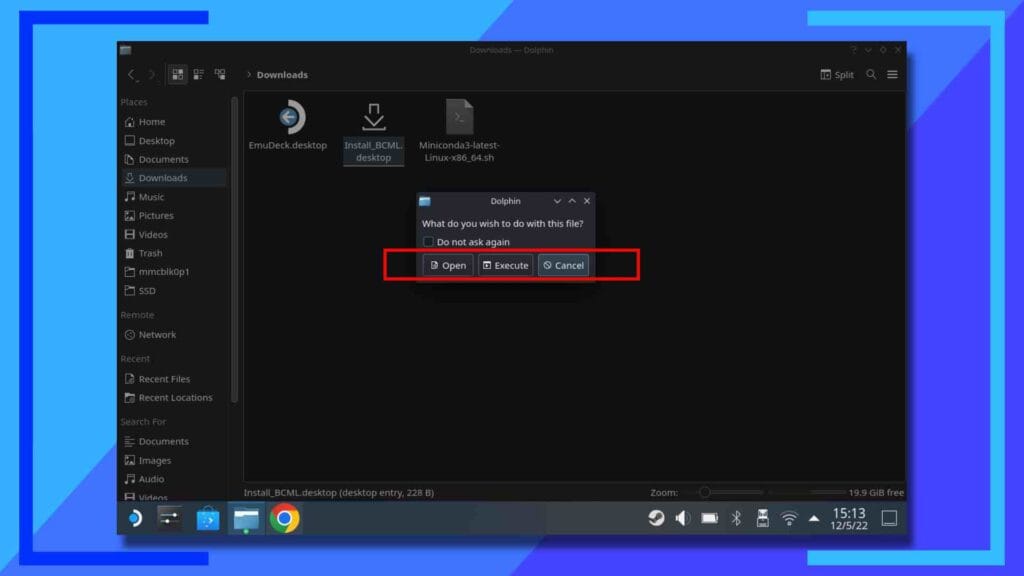
Откройте папку загрузок и дважды щелкните файл, затем выберите «Выполнить». После этого программа установится сама.
Вот и все. Насколько это было проще, чем создавать репозиторий самостоятельно?
Часть 3: Как установить моды с помощью BCML на Steam Deck
BCML — или кроссплатформенный загрузчик модов Breath of the Wild — может импортировать моды, которые используют следующие типы файлов: ZIP, RAR, 7z или BNP. Тем не менее, если что-то относится к этому типу файла или находится в этом типе файла, это не означает, что оно на 100 процентов совместимо. Как всегда, обязательно прочтите правила использования мода.
Чтобы дать вам представление о том, на что способен BCML, в приведенном ниже примере я заменю Link модом Linkle, который меняет не только внешний вид главного героя, но также его анимацию и голосовые реплики.
Шаг 1. Правильная настройка BCML
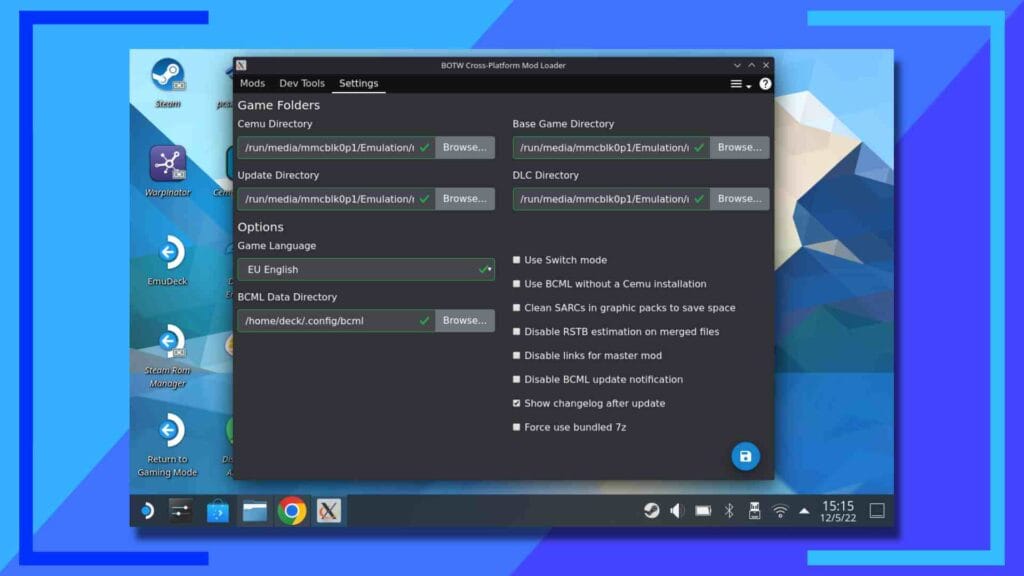
Это, безусловно, самая сложная часть процесса. Главным образом потому, что если вы не знаете внутреннюю файловую структуру, найти правильный путь может оказаться непросто.
Идея состоит в том, чтобы просмотреть и найти четыре файла: основной файл запуска Cemu, игру Breath of the Wild, данные обновления и DLC.
Некоторые вещи, на которые следует обратить внимание. Если поле не зеленое, значит, вы выбрали неправильный путь. Кроме того, в случае с файлами игры вам нужно найти папку, в которой находятся файлы XML.
А вот здесь все становится сложнее. В зависимости от того, как у вас все настроено, ваши пути могут отличаться от моих. Если вы установили EmuDeck , все, что вам нужно, находится в папке Wii U, расположенной внутри папки ROMs.
Мой основной путь ко всем папкам:
/> запустить> медиа> mmcblk0p1> Эмуляция> roms> Wiiu
Но, как я уже сказал, это может отличаться в зависимости от вашей настройки.
Когда все пути станут зелеными, это означает, что можно нажать значок сохранения в правом нижнем углу экрана и завершить процесс установки.
Шаг 2. Нажмите значок «Плюс», чтобы добавить моды.
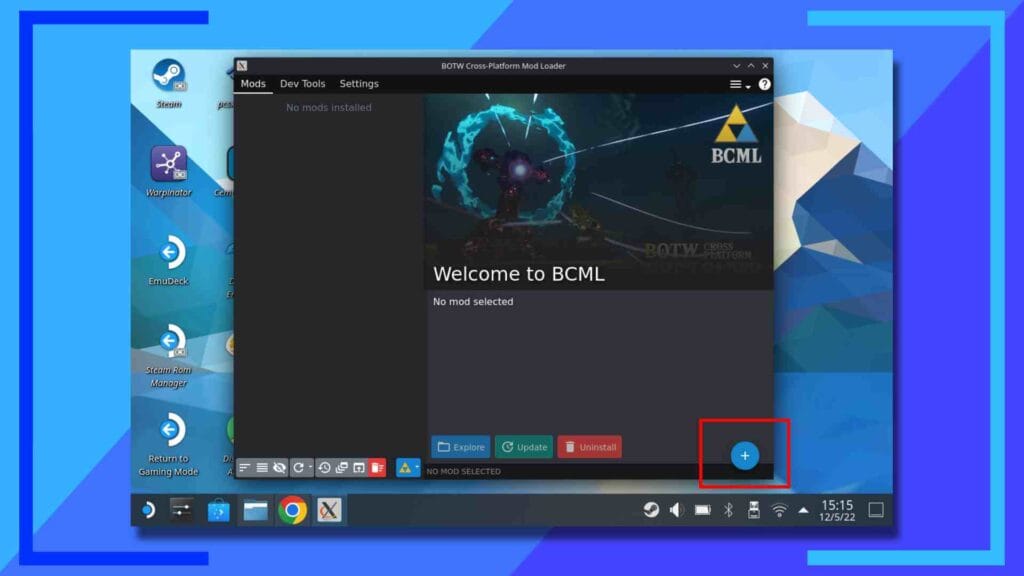
Откройте BCML, дважды щелкнув значок на рабочем столе.
После загрузки он будет выглядеть совершенно пустым. Это ожидаемо. Используя в качестве примера мод Linkle , я загрузил файл в папку загрузок на Deck и извлек его, оставив файл BNP.
Чтобы начать, нажмите кнопку «плюс» (+) в правом нижнем углу BCML.
Шаг 3: Найдите файл мода
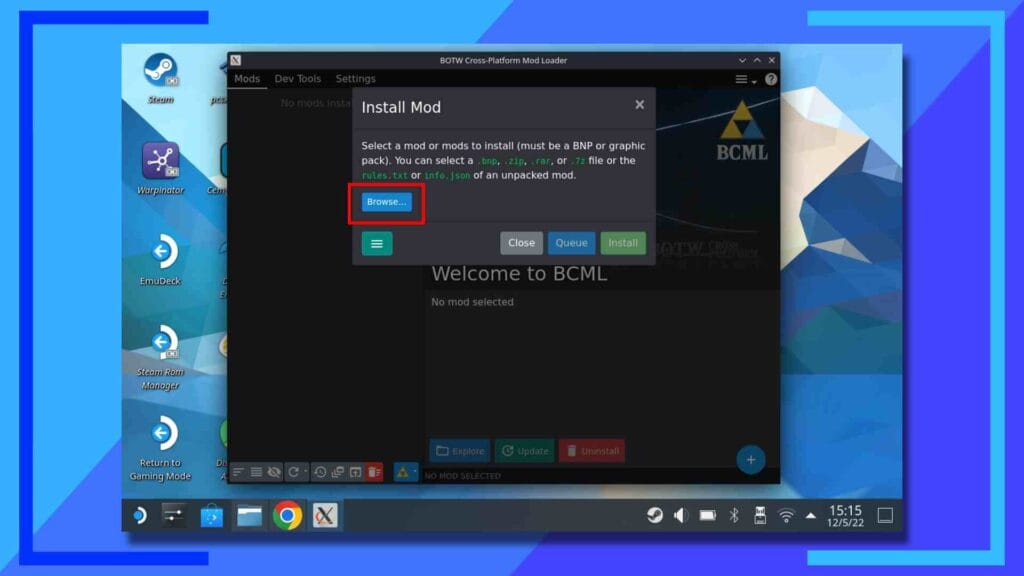
Во всплывающем меню нажмите «Обзор», затем перейдите туда, где находится мод, и дважды щелкните его.
Шаг 4: Установка

Затем мод будет установлен и добавлен в BCML. Легко, правда?
Включение BCML в Cemu
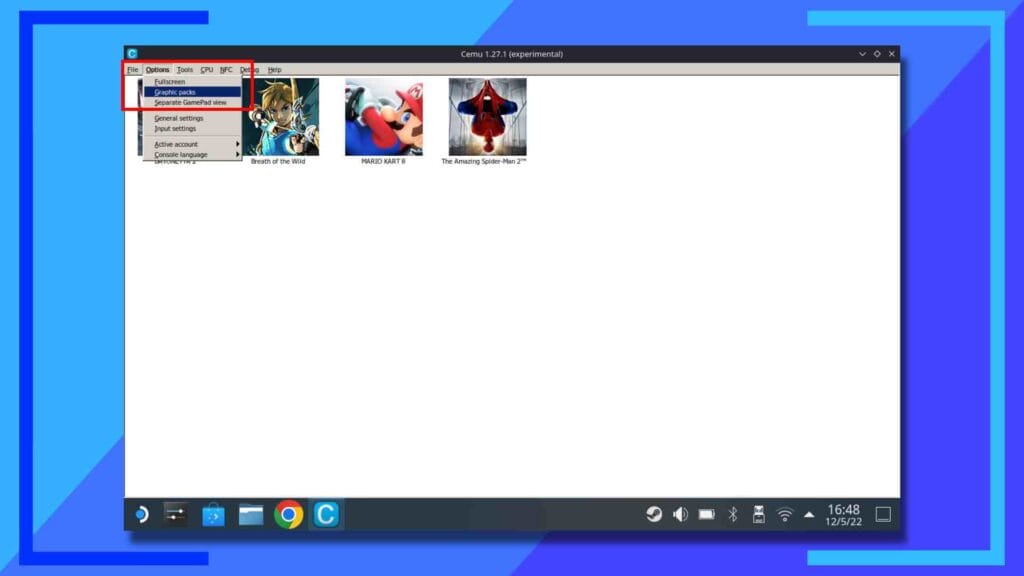
Хорошо, мы почти закончили. Осталось сделать всего несколько дел. Давайте закончим загрузкой Cemu, затем в верхнем левом углу выберите «Параметры», затем «Графические пакеты».
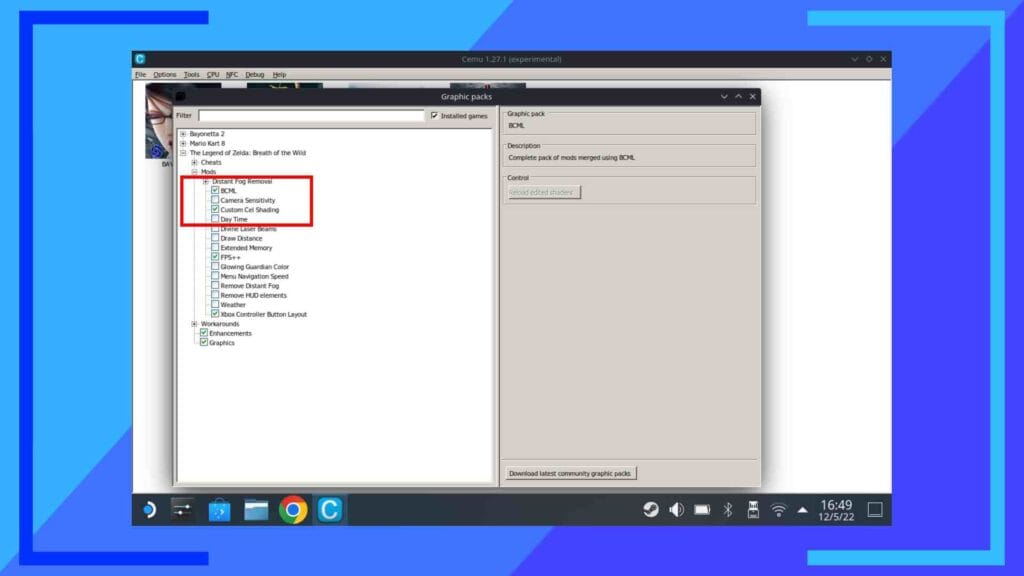
Должно появиться новое меню. Нажмите на плюс (+) рядом с надписью «Легенда о Зельде: Дыхание дикой природы», чтобы открыть различные варианты. Затем нажмите на плюс для модов и убедитесь, что BCML включен.
Нажмите x в правом верхнем углу, чтобы закрыть и сохранить настройки, или, альтернативно, не стесняйтесь взглянуть на некоторые другие опции, доступные вам здесь, включая возможность отключить долговечность оружия, хак на 60 кадров ( Пока мне удалось получить максимум 45 кадров) и множество других улучшений качества жизни.
Вот и все. Теперь вы можете играть в моды Breath of the Wild на Steam Deck столько, сколько захотите. Если вы ищете места для загрузки модов Breath of the Wild, у GameBanana и NexusMods есть действительно потрясающие вещи.
Можете ли вы модифицировать Switch-версию Breath of the Wild в Steam Deck?
Гипотетически да. Но стоит ли это делать? Нет, не совсем. Switch более мощный, чем Wii U, что значительно усложняет запуск версии Switch на Steam Deck.
Также есть тот факт, что эмулятор Cemu очень хорошо работает на Steam Deck, тогда как Yuzu и Ryujinx очень неудачны из-за того, что они новы.
Наконец, модификация консоли Switch, чтобы вы могли создавать свои собственные игры, не так проста, как модификация Wii U. Для Switch вам нужны определенные версии запуска, чтобы иметь возможность моддинга. С Wii U вы запускаете веб-страницу.
Короче говоря, не беспокойтесь о версии для Switch. Остановитесь на версии для Wii U и вместо этого модифицируйте ее, чтобы она была на одном уровне с Switch. Это намного проще.







